iPhoneのロック画面にミュージックウィジェットを消せない故障及びその改善策
この記事では、iPhoneのロック画面にミュージックコントローラーが消えない不具合及びそれを改善するやり方をいくつかご説明いたします。
iPhoneを使っているとき、Apple Musicというミュージックアプリを再生している状態でロックすると、その画面にミュージックウィジェットが表示されます。そのミュージックウィジェットで、音楽をその画面で操作できるようになります。一方、もし音楽を停止している状態で画面をロックすると、ミュージックウィジェットは表示されないはずです。しかし、多くのユーザーからのクレームによると、ときどき音楽を停止し、Apple Musicをマルチタスク画面で完全に終了しても、ミュージックウィジェットがロック画面に残り、表示される場合もあることがわかります。この記事では、ミュージックコントローラーが消えない不具合及びその回復策についてご説明いたします。
Part 1. ロック画面にあるミュージックウィジェットが消えない故障
iPhoneを使っている方は以下のことを知っているはずです。iPhoneにあるApple Musicというミュージックアプリで音楽を再生したとき、それを再生しているままで画面をロックすると、その画面にある音楽を操作できる「ミュージックウィジェット」が表示されます。
そのミュージックウィジェットは、もともと音楽の停止により、ロック画面にも表示されなくなりますが、時に音楽を停止し、ミュージックアプリをマルチタスク画面で完全に終了しても、そのミュージックコントローラーは依然として画面に残っている場合もあります。
それに、あるAppleサポートコミュニティにおける報告によると、同じ不具合に遭遇したことのあるユーザーは少なくないです。それに、iOSのバージョンにも関わらず、その問題が発生する可能性も高いです。
Part 2. ロック画面にあるミュージックウィジェットが消えない時の対処法
もし前述のような不具合に遭遇すると、普通マルチタスクを終了してからiPhoneを再起動することで改善できます。しかし、もしそうしても改善しなかった場合は、次のいくつかの方法を試したらいかがでしょうか。
1、ミュージックアプリの表示をオフにする対策
ステップ1 「セッティング」に入り、その中にある「通知」をタップします。
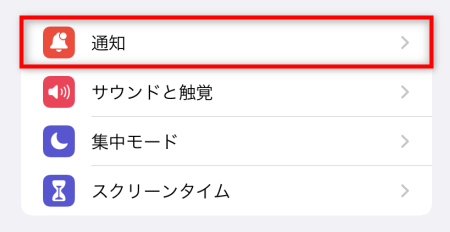
「通知」をタップ
ステップ2 「通知」に入ると、その中にある「ミュージック」というボタンを押します。
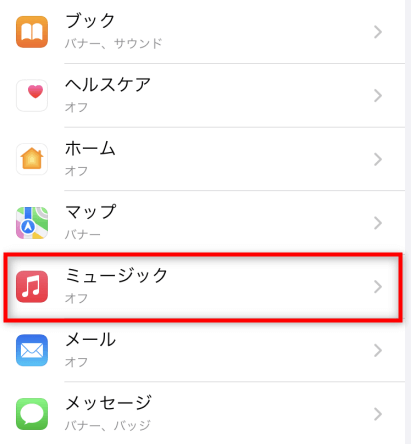
「ミュージック」
ステップ3 「ミュージック」に入ると、その中にある「通知を許可」というスイッチをオフにしてから、iPhoneをリスタートします。
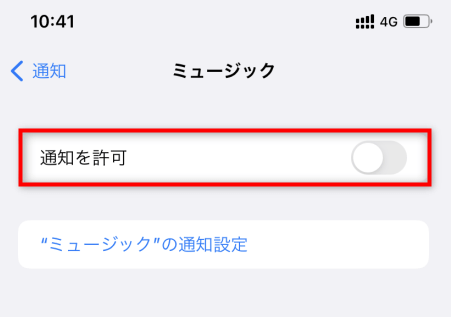
「通知を許可」
2、ロック画面とバナーをオフにする対策
ステップ1 「セッティング」に入り、その中にある「通知」をタップします。
ステップ2 「通知」に入ると、その中にある「ミュージック」というボタンを押します。
ステップ3 「ミュージック」に入ると、その中にある「通知を許可」というスイッチをオンにしたままで、下にある「ロック画面」と「バナー」をオフにします。
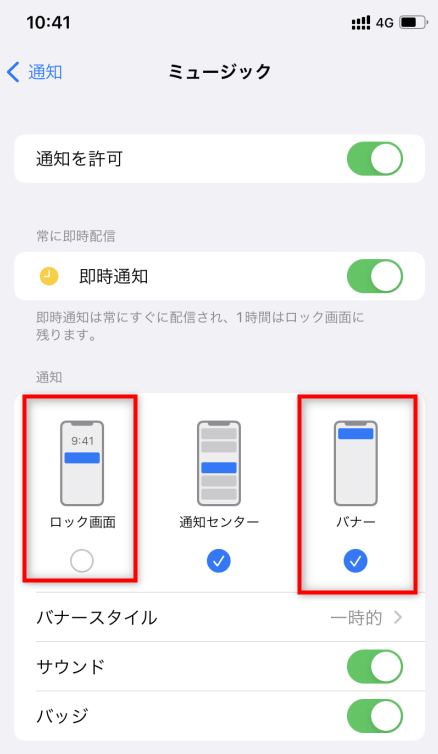
「ロック画面」と「バナー」をオフ
3、Bluetoothのスイッチを切り替える対策
ステップ1 「セッティング」に入り、その中にある「Bluetooth」をタップします。
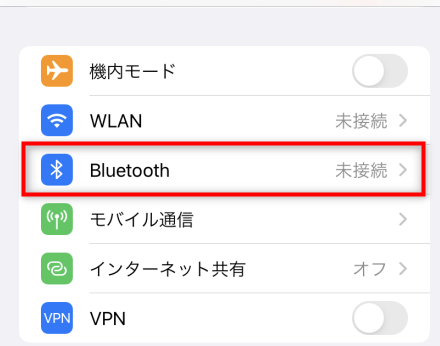
「Bluetooth」をタップ
ステップ2 「Bluetooth」に入ると、その中にあるBluetoothのスイッチをオン、オフを繰り返し、何度も切り替えてみましょう。
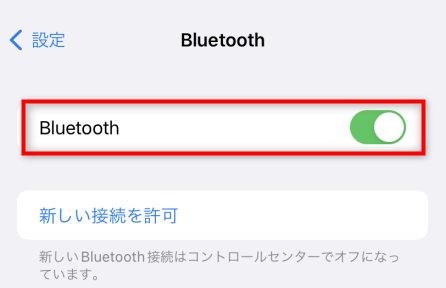
Bluetoothのスイッチをオン
最後は
今回は、iPhoneのロック画面にミュージックコントローラーが消えない不具合及びその解決方法をまとめてご紹介しました。マルチタスクでの終了のほか、ミュージックアプリの表示をオフにすること、ロック画面とバナーをオフにすること、Bluetoothのスイッチを切り替えることなどの改善策も詳しくご説明しました。もし今回そのような困難に遭遇すると、ユーザー様もぜひそれらの手順お試しください。
それに、もしこの記事が役に立つと思ったら、FacebookやTwitterなどにご共有ください。

